如何在PS中做出唇彩效果
来源:网络收集 点击: 时间:2024-02-18【导读】:
在PS中做出唇彩效果的重点就是色彩的调整,嘴唇部荧光的制作。工具/原料morePS软件照片方法/步骤1/6分步阅读
 2/6
2/6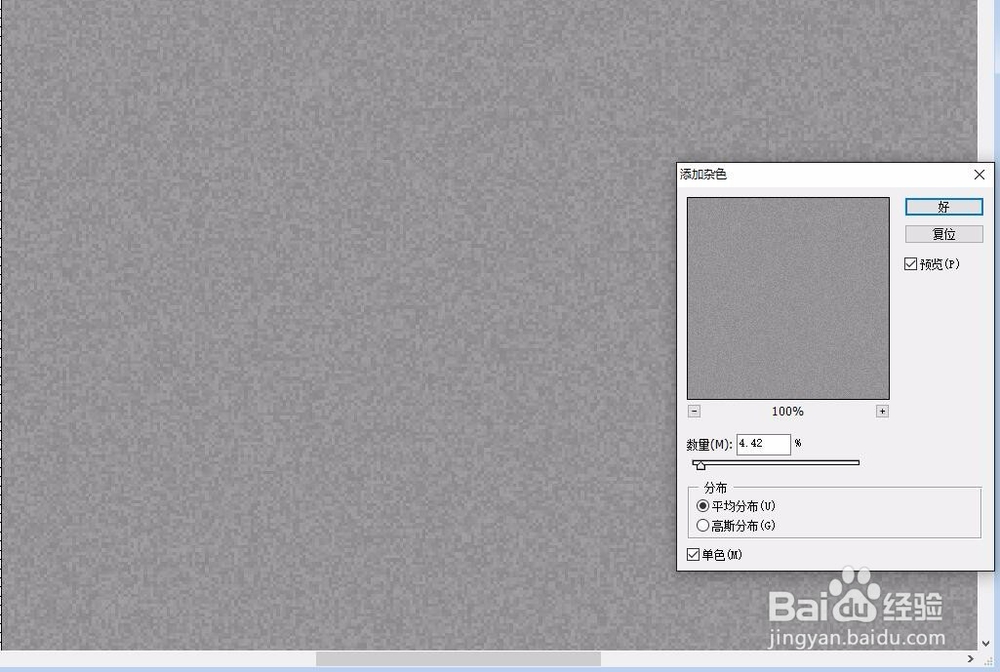
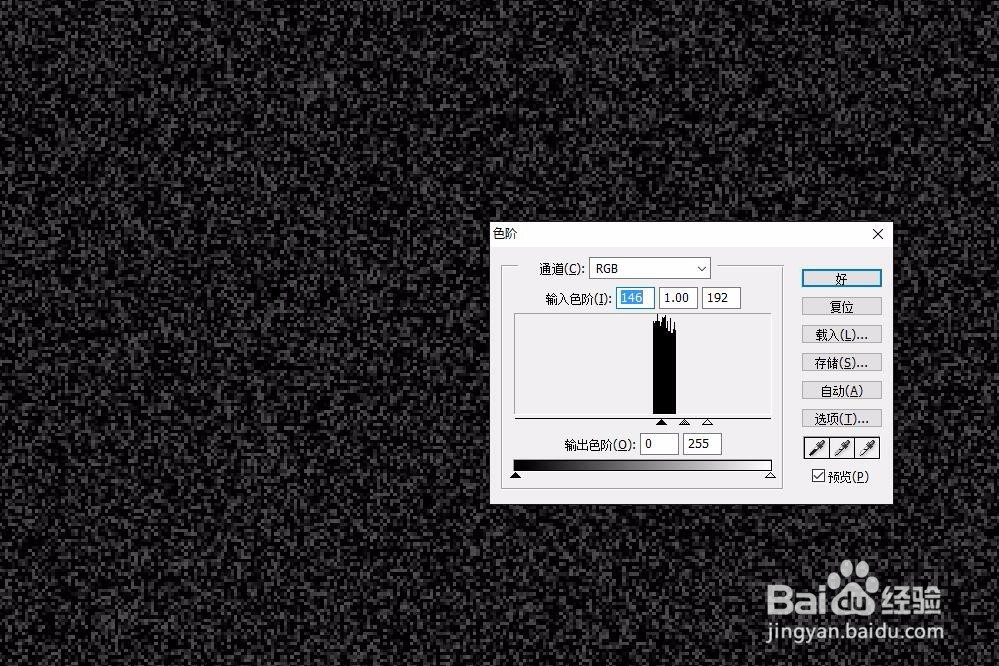 3/6
3/6
 4/6
4/6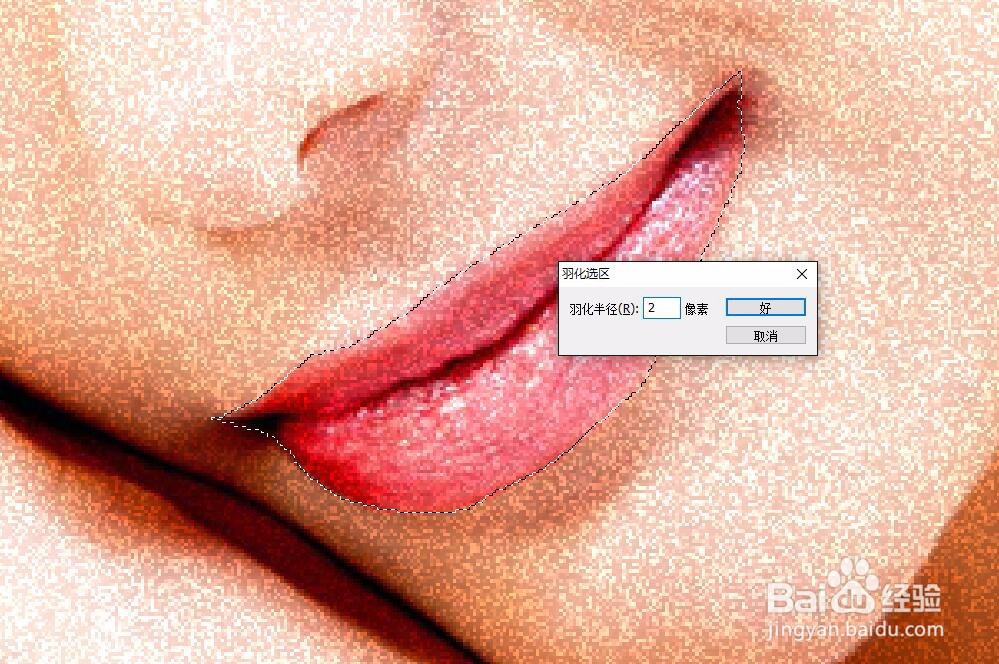 5/6
5/6 6/6
6/6
 注意事项
注意事项
打开一张所要制作的脸部照片,仔细的选择钢笔工具来勾勒人的嘴唇部分。

 2/6
2/6建立新的图层,这个图层用一种50的黑色来填充,对于这个图层做一个添加杂色的滤镜,再做一个图层的色阶调整,做完成以后,再执行一个去色的命令。
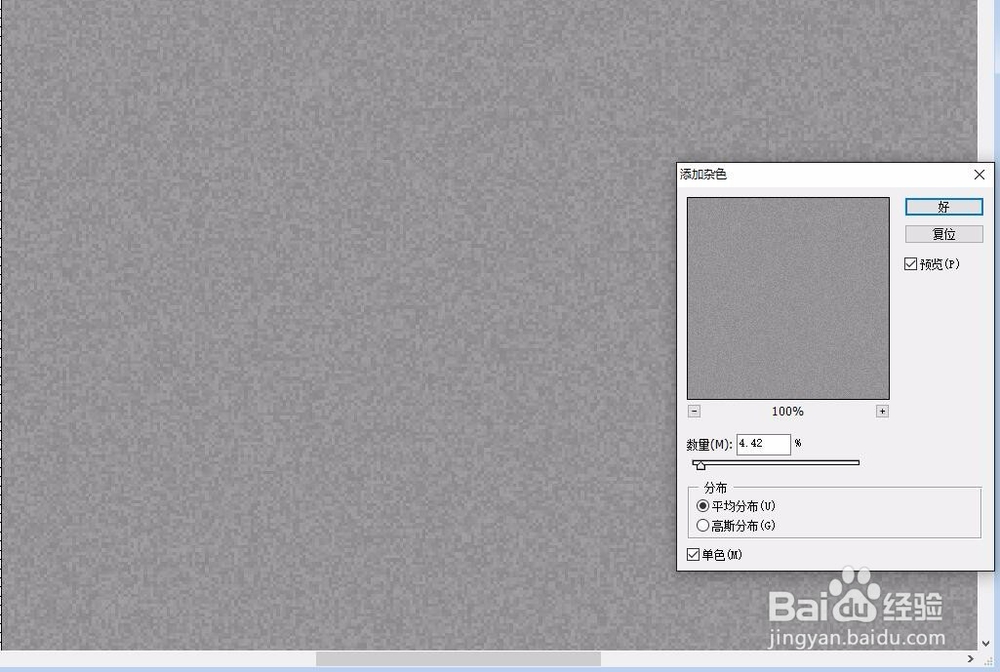
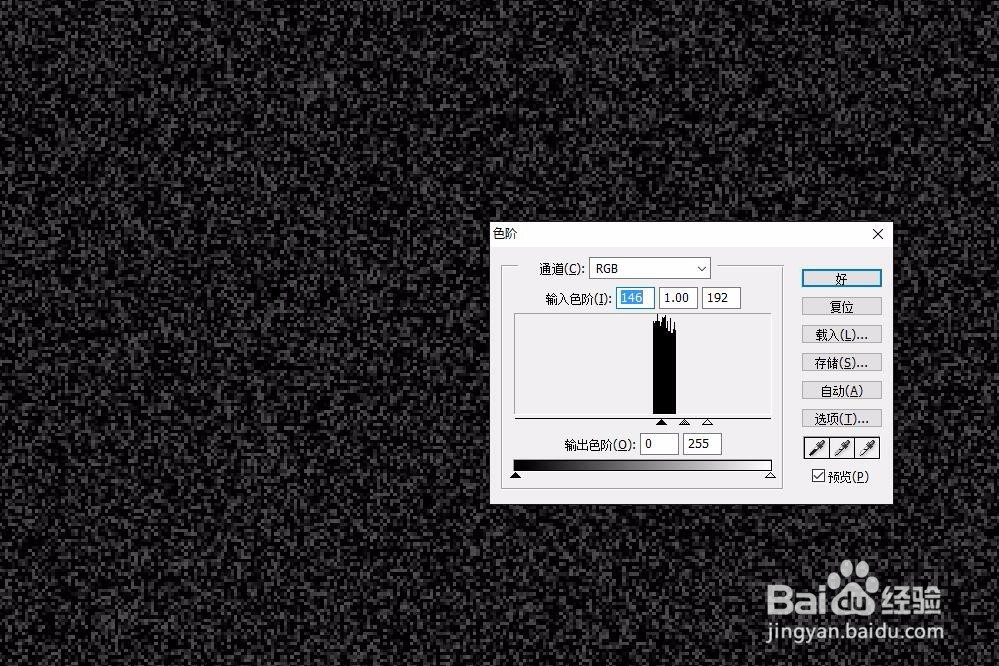 3/6
3/6将这个黑色的图层的合成模式变为颜色减淡,并载入以前准备好的嘴唇的选区。

 4/6
4/6对于这个选区进行一个羽化的操作,再把这个选区转化成一个蒙版,从而让嘴唇部分突出来。
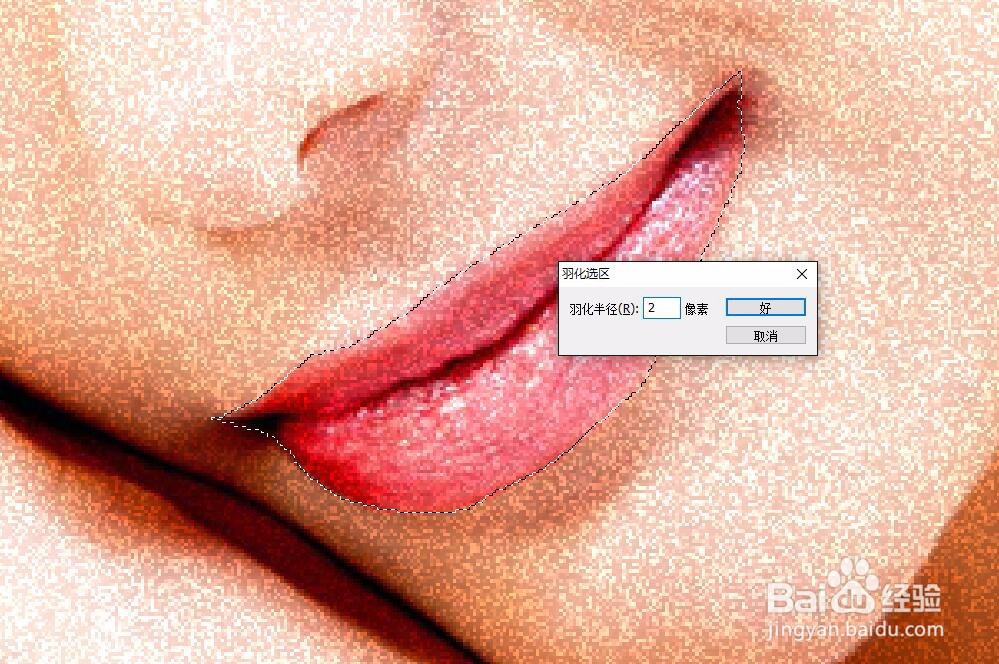 5/6
5/6载入以前准备好的嘴唇的选区,对于这个选区进行一个羽化的操作,再进行一个图层的曲线的调整,从而让嘴唇更红一些。
 6/6
6/6继续复制人像的图层到最上面一层,使用一下调整里面的渐变映射的命令,把这个图层的混合模式转变为柔光。从而让皮肤更白一些,嘴唇更突出一些。

 注意事项
注意事项如何在PS中做出唇彩效果并不难,我们可以运用不同的方法达到一样的效果。
PS平面设计PHOTOSHOPPS教程版权声明:
1、本文系转载,版权归原作者所有,旨在传递信息,不代表看本站的观点和立场。
2、本站仅提供信息发布平台,不承担相关法律责任。
3、若侵犯您的版权或隐私,请联系本站管理员删除。
4、文章链接:http://www.ff371.cn/art_65175.html
上一篇:烀肘子怎么做
下一篇:地下城与勇士当中的进入活动页面在哪里?
 订阅
订阅